-
[키움API]아나콘다-파이썬 가상환경 만들기금융퀀트/(퀀트)증권사API활용(키움) 2023. 11. 7. 06:27반응형
가상환경 목록 확인: "conda env list"
아나콘다 프로그램을 설치하고(아나콘다 프로그램을 모르면 아나콘다, 파이썬, 비주얼 스튜디오 사용(Windows)을 참조해서 설치하면 된다.) 프로그램 검색을 통해서 아나콘다 프롬프트를(anaconda prompt 검색) 아래와 같이 띄울 수 있다. 여기에서 "conda env list"를 입력하면 아래 그림 1과 같이 가상환경 목록이 뜬다.

그림1: 가상환경 리스트 가상환경 만들기
가상환경은 그냥 폴더를 하나 만들어서 그 폴더 안에 특정 버전의 파이썬, 라이브러리 등을 담아 놓는 것이라고 생각하면 된다. 처음 아나콘다 64BIT 버전을 다운로드하면 (BASE) 환경에서 시작할 것이다. BASE 환경 자체에 pandas, PyQt5 같은 라이브러리를 설치하고 운영해도 되지만 내가 만들려는 프로그램이 작동하는 환경이 다를 수 있고, 라이브러리도 내가 필요한 특정 버전이 있을 수 있다. 그래서 아래 그림 2처럼 각각의 가상환경을 만들고 각 가상환경에 내가 필요한 라이브러리만 설치를 해서 나의 프로그램을 만들어 나가면 된다.
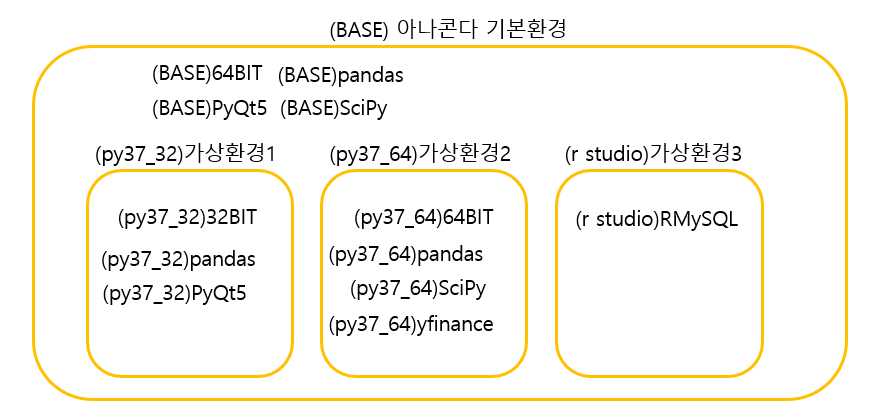
그림2: 아나콘다 기본환경-가상환경 구조 32BIT 환경 설정: "CONDA_FORCE_32BIT=1"
아나콘다 64BIT환경에서 바로 가상환경을 만들면 64BIT의 가상환경만 만들어진다. 아나콘다 프롬프트에서 "conda info"를 입력하면 아래 그림 3과 같이 platform 이 win-64로 설정되어 있는 것을 알 수 있다.
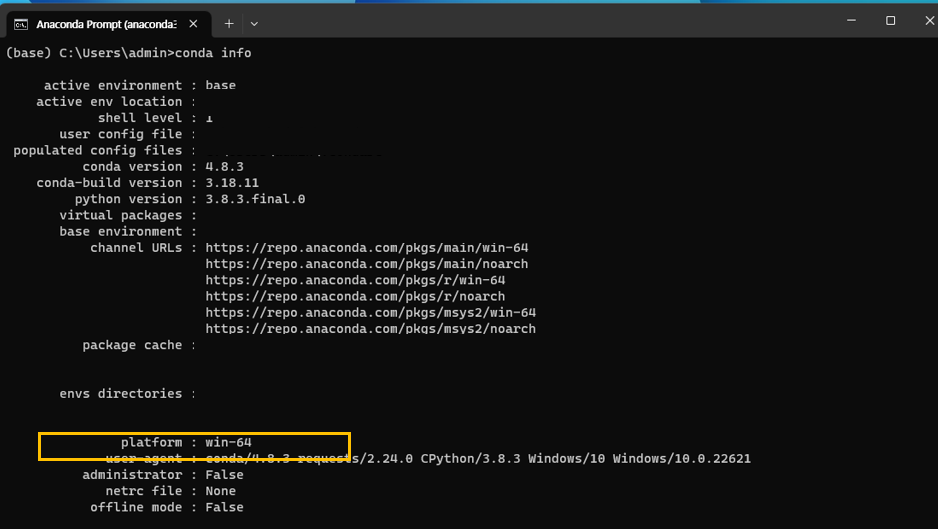
그림3: 아나콘다 64BIT 설치시 환경 아나콘다 프롬프트에 "CONDA_FORCE_32BIT=1"을 입력한 뒤 "conda info"를 입력하면 이제 platform 이 win-32가 된 것을 확인할 수 있다.
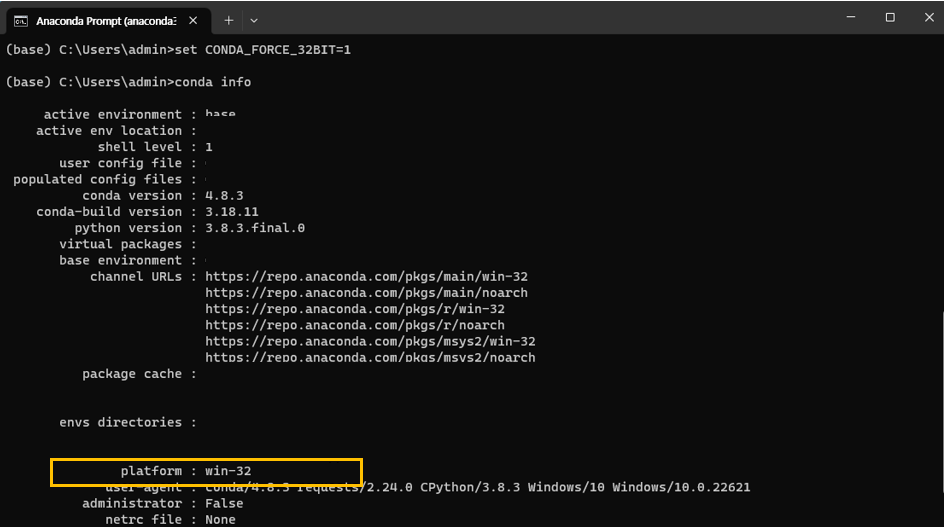
그림4: 아나콘다 환경 32BIT 변경 가상환경 생성 및 라이브러리 설치
가상환경 생성: " conda create --name 가상환경명 python=파이썬버전"
32BIT 환경에서 가상환경은 "conda create --name 가상환경명 python=파이썬버전" 명령어를 아래 그림 5와 같이 입력하면 된다.
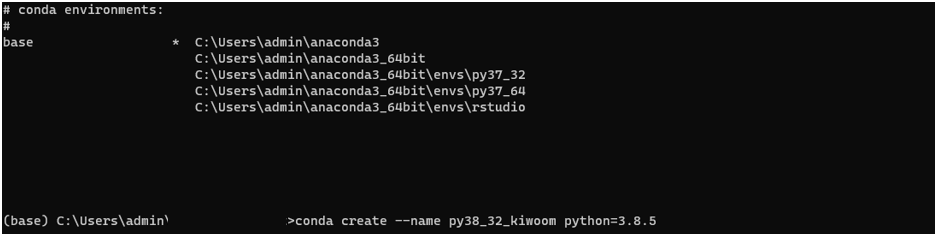
그림5: 가상환경 생성 가상환경 활성화
가상환경을 설치했다고 해서 아나콘다나 비주얼 스튜디오 코드 같은 에디터를 실행하면 바로 가상환경으로 들어가는 것은 아니다. 이번에 키움 API 활용 프로젝트를 위해서 py38_32_kiwoom을 새로 만들었는데 활성화를 위해서는 "activate py38_32_kiwoom"을 치면 된다. 그럼 커맨드 라인의 맨 왼쪽 부분이 (base)에서 (py38_32_kiwoom)로 환경이 바뀌는 것을 확인할 수 있다.
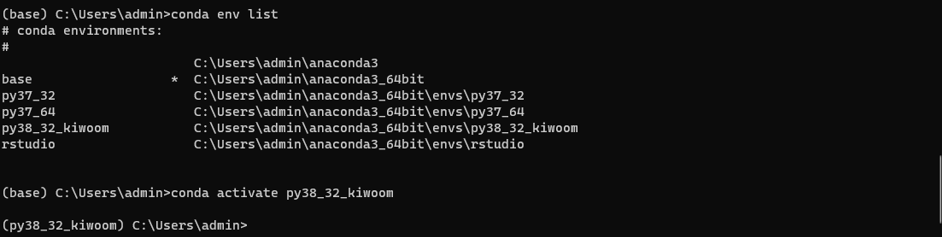
그림6: 가상환경 활성화 라이브러리 설치
가상환경을 활성화 한 상태에서 "pip install 라이브러리명"을 통해서 라이브러리를 설치해야 해당 가상환경에 제대로 라이브러리가 설치된다. 가상환경을 처음 설치하면 아래 그림 7과 같은 기본 라이브러리가 설치되어 있는데 하나씩 필요한 것을 설치해 나가면 된다.

그림7: 가상환경 기본 라이브러리 우리가 당장 필요한 것은 [키움API]개발툴의 선택: 아나콘다-파이썬에서 알아본 것처럼 C++ 기반의 "khopenapi.ocx"라는 오브젝트를 사용해야 하기 때문에 파이썬과 C++를 바인딩해주는 PyQt5 라이브러리이다. 그리고 주가 정보를 만져야 하니까 pandas 정도 필요할 것 같다. 일단 두 개 만 "pip install pyqt5", "pip install pandas"를 통해서 설치해 주면 될 것 같다.
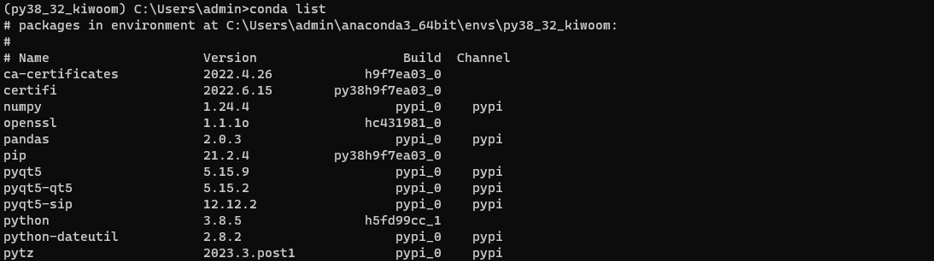
그림8: 라이브러리 설치 후 반응형'금융퀀트 > (퀀트)증권사API활용(키움)' 카테고리의 다른 글
[키움API]python 메인 화면 만들기(Qt Designer 사용) (0) 2023.11.23 [키움API]python API 로그인 (0) 2023.11.14 [키움API]키움 API 작동 구조 (2) 2023.11.11 [키움API]개발툴의 선택: 아나콘다-파이썬 (0) 2023.10.24 [키움API]회원 가입 및 API 다운로드 (0) 2023.10.19